オンライン ツールを使用して PNG 画像から透かしを削除する方法
現在、PNG (Portable Network Graphics) は、最も一般的な画像形式の 1 つです。そうは言っても、使用する画像形式に関係なく、透かしがいたるところにあるという事実を無視することはできません. PNG 画像、JPG 画像などに透かしが発生する場合があります。その場合は、最適なソリューションをご用意しています。この記事では、さまざまな方法を紹介します PNG 画像から透かしを削除する.したがって、今回できる最善のことは、この記事を読むことに集中し、すべての情報を吸収して、自分で適用することです!

パート 1: PNG から透かしを削除するオンライン ツール
ツール 1:FVC Free Watermark Remover
あなたが使用することができます FVCフリーウォーターマーク削除 PNG ファイル形式をサポートしているため、PNG 画像から透かしを削除します。 PNG 写真から邪魔な要素を削除するのは簡単です。このツールは、Google Chrome、Microsoft Edge、Mozilla Firefox など、ほぼすべてのブラウザーでアクセスできます。さらに、このウォーターマーク リムーバーには、ウォーターマークを削除するために使用できるツールがあります。ブラシ ツール、なげなわツール、および多角形ツールを使用して、削除する透かしを強調表示できます。また、透かしが小さい場合は、ズームインおよびズームアウトできます。このようにして、透かしをはっきりと見ることができます。 FVC Free Watermark Removerには、このアプリケーションを効率的に利用するための簡単なインターフェースもあります.しかし、待ってください。このオンライン ツールを使用すると、PNG 画像から透かしを簡単に削除できます。透かしの領域が写真の中央または中央部分にある場合は、透かし除去ツールを使用できます。一方、透かし領域が画像の端または隅にある場合は、トリミング ツールを使用できます。ご覧のとおり、FVC Free Watermark Remover はすべてのユーザーにとって便利です。
特徴
◆ 写真から透かしやその他の不要なオブジェクトを削除するための透かし除去ツールを提供します。
◆トリミングツール機能を搭載。
◆ 写真のオリジナルの品質をエクスポートできます。
長所
- 専門家ではないユーザーに適しています。
- ソフトウェアは 100% フリーです。
- 透かしを削除する 2 つの方法を提供します。
- PNG、JPG、BMP などの一般的な画像ファイル形式をサポートします。
- インストールもアカウントも必要ありません。
- 複数の透かしを削除できます。
短所
- ソフトウェアを操作するには、インターネット接続が必要です。
FVC Free Watermark Remover を使用する場合は、以下の簡単な手順に従って、PNG 画像から透かしを削除してください。
透かしが写真の中央部分にある場合は、このツールを使用してください。
ステップ1: 透かし付きの PNG 画像を添付する場合は、 画像をアップロード ボタン。フォルダが画面に表示されます。 PNG 画像を選択します。
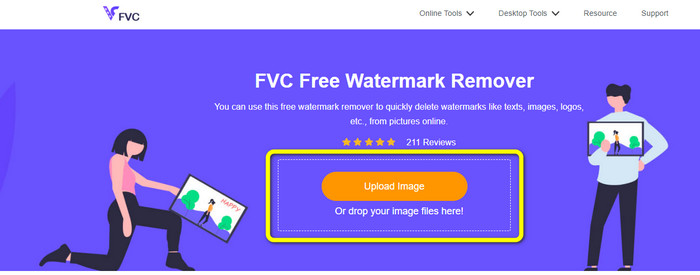
ステップ2: 透かし入りの PNG 画像を追加したら、なげなわ、多角形、ブラシの 3 つのツールのいずれかを使用できます。ブラシ ツールを使用して、ブラシ サイズを調整できます。また、インターフェイスの下部にある + および - 記号を使用して、写真を拡大または縮小できます。
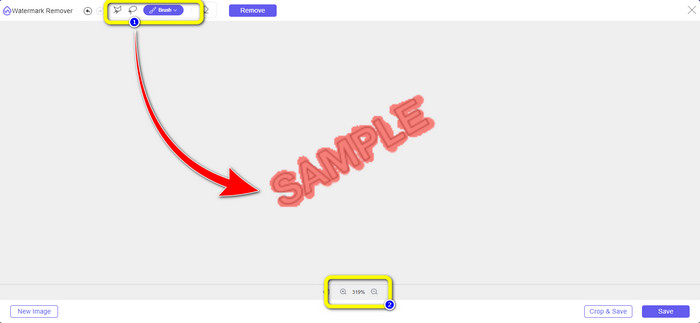
ステップ3: ブラシ ツールを使用して透かしを強調表示したら、 削除する ボタンをクリックして透かしを削除します。クリックしたら、削除プロセスが完了するまで少し待ってからクリックしてください。 保存する.
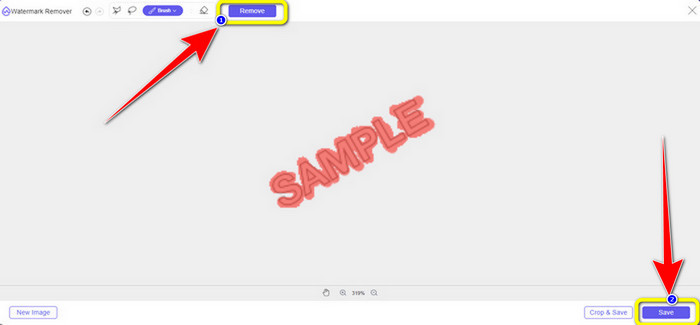
ステップ4: 写真をトリミングして透かしを削除する場合は、トリミングする画像をアップロードします。 画像をアップロード ボタン。黄色のボックス内に画像ファイルをドロップすることもできます。
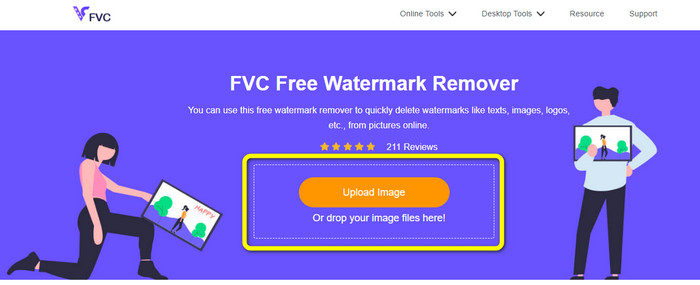
ステップ5: PNG 画像のアップロードが完了したら、[トリミング] ボタンをクリックします。その後、あなたはすでにすることができます 作物 透かし入りの写真。

ステップ6: トリミング後、選択できます。 保存する ボタンをクリックして、写真をコンピュータにダウンロードします。さらに、別の画像をトリミングする場合は、 新しいイメージ ボタン。このツールを使用して、 JPG から透かしを削除する.
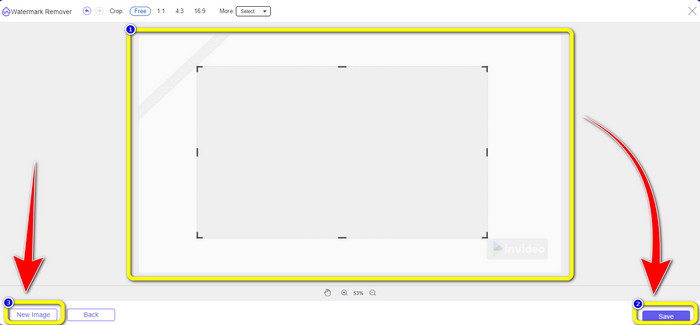
ツール 2: ウォーターマーク リムーバー.io
ウォーターマークリムーバー.io 写真から透かしを削除できるオンライン ツールです。このツールは PNG 画像ファイル形式もサポートしているため、このツールを使用して数秒で PNG 画像から透かしを削除できます。また、透かしを削除する手順は 2 つしかないため、プロセスに苦労する必要はありません。ただし、特に無料版を使用する場合、Watermark Remover.io の機能は制限されます。 1 か月にアップロードできる画像は 50 枚までです。また、10kの基本変換と25Gbのストレージがあり、ユーザーにとって満足のいくものではありません. 50 以上の画像とより基本的な変換をアップロードするには、サブスクリプションを購入する必要があります。
特徴
◆ 透かし、ロゴ、テキスト、ステッカーなどの不要なオブジェクトを写真から削除します。
長所
- シンプルなステップで、初心者にも最適です。
- PNG、JPG、WEBPなど、さまざまな画像ファイル形式をサポートしています。
短所
- サブスクリプションを購入して、より優れた機能を体験してください。
- 高速インターネット接続を強くお勧めします。
ステップ1: に移動します Watermark Remover.io の Web サイト。次に、をクリックします 画像をアップロード ボタンをクリックして、透かし付きの PMG 画像を追加します。 URLボタンをクリックすると、写真のリンクを貼り付けることができます。
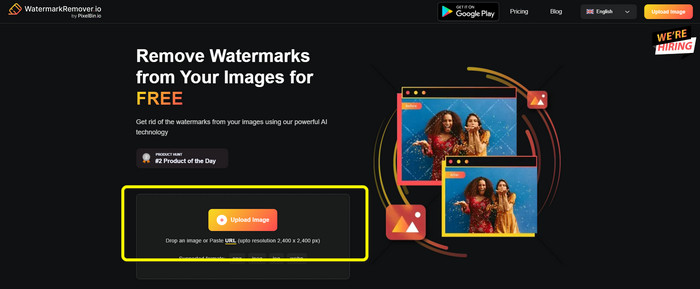
ステップ2: ファイルを追加すると、ソフトウェアは透かしを自動的に削除します。プロセスの後、すでにクリックできます 画像をダウンロード ボタンをクリックして、透かしなしでファイルを保存します。

インペイントの使用
PNG 画像から透かしを削除するために使用できる別のオンライン ツールは、Inpaint です。この透かしリムーバーの助けを借りて、写真を簡単にきれいにして改善することができます。また、使用できる 3 つの便利な透かし除去ツールも提供しています。これらのツールは、マーカー、なげなわ、多角形です。これらのツールを使用すると、厄介な透かしを強調表示して消去できます。さらに、古い写真を復元して新しくすることもできます。このオンライン ソフトウェアを使用しようとすると、多くのことができます。ただし、オンラインでの Inpaint の使用には多くの制限があります。最大ファイル サイズが 10 Mb の画像のみをアップロードできます。また、最大解像度は 4.2 メガピクセルです。より高い解像度と無制限のファイル サイズが必要な場合は、ダウンロード可能な Inpaint バージョンを使用する必要があります。
特徴
◆ 透かし、ロゴ、テキストなどの不要な要素を写真から削除します。
長所
- WEBP、PNG、JPG に対応しています。
- 初心者に最適です。
短所
- 無料版には多くの制限があります。
- Inpaint デスクトップ バージョンをダウンロードして、より多くの機能を体験してください。
- インターネット接続なしでは動作しません。
ステップ1: のウェブサイトにアクセス インペイント。次に、をクリックします 画像をアップロード ボタンをクリックして、透かし内に PNG 画像をインポートします。
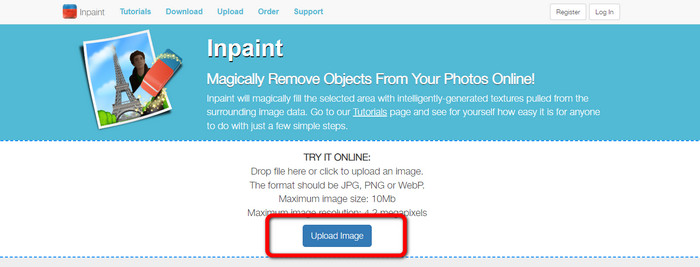
ステップ2: インターフェイスの左側で、透かし除去ツールをクリックして、多角形、マーカー、なげなわツールなどの透かしを強調表示できます。
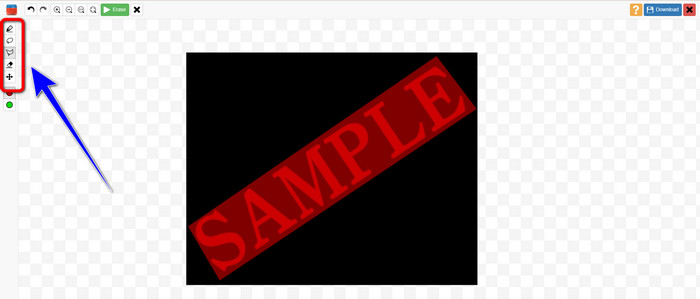
ステップ3: あなたはクリックすることができます 消去ボタン すべての透かしを強調表示した後の左上部分。削除プロセスを待ってから、 ダウンロード 画面右上のボタン。
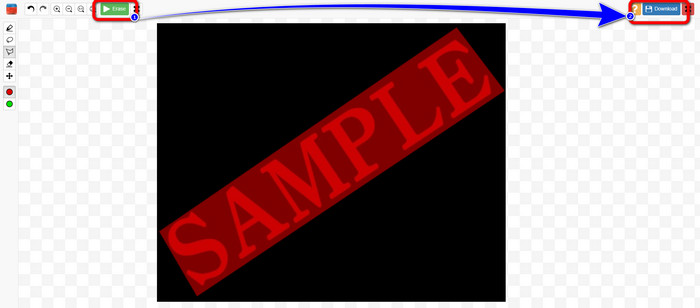
パート 2: PNG からの透かしの削除に関する FAQ
1. PNG 画像から透かしを削除する最も簡単な方法は何ですか?
最良の方法は、使用することです FVCフリーウォーターマーク削除.複雑な手順がないため、PNG 画像から透かしを簡単に削除できます。
2.透かしが重要なのはなぜですか?
透かし あなたの作品があなたの同意なしに再利用または変更できないことを保証し、あなたの作品の著作権を保護するのに役立ちます.これは、顧客があなたの作品を盗む心配をすることなく、購入前に作品のサンプルを読むことができることを意味します。
3.透かしはどこに配置する必要がありますか?
透かしの最も一般的な位置は、写真の右下隅または左隅です。このままでは、視聴者の注目を集めることはできません。
結論
PNG 画像から透かしを削除する 難しいですが、この投稿ではそれらを削除する 3 つの簡単な方法を紹介します。とこれら 3 つのアプリケーションの中で、使用することをお勧めします FVCフリーウォーターマーク削除 よりアクセスしやすく、初心者に適しているからです。



 ビデオコンバーター究極
ビデオコンバーター究極 スクリーンレコーダー
スクリーンレコーダー



